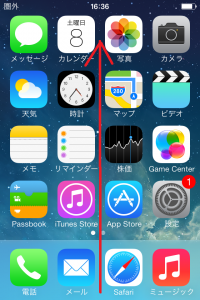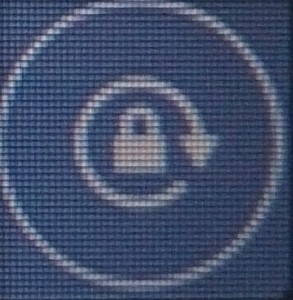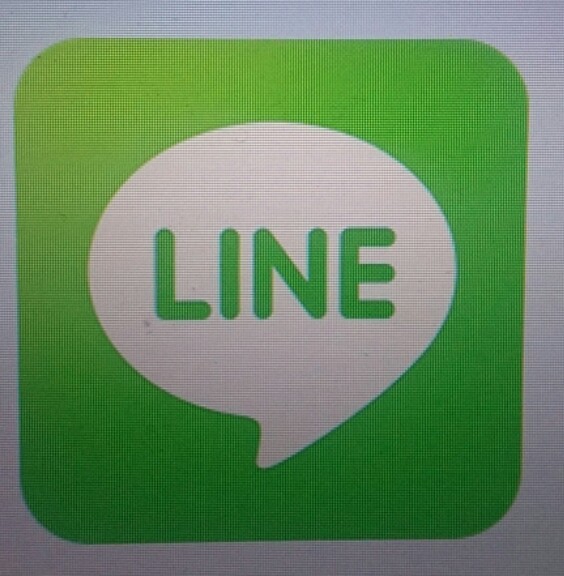おなじみとなりましたiPhone入門シリーズ(スマホの方はこちら。PCの方はこちら)。
8回目は、画面の回転をロックし、画面の向きを固定する設定方法をご紹介します。
この設定を行わないと、文字を打っている最中、画面が縦から横に変わったりしてイラッとします。。
操作方法はiOS5~6と、iOS7とで異なるので、分けて書きますね。
■iOS7:画面の回転をロックする
画面の下部を指で押しながら、上に引き上げます。
鍵のアイコンが出てくるので、それをタップ。
タップすると下のように色が変わり、画面ロックがONになります。
このアイコンの色で、画面ロックがONかOFFかが分かります。
【画面ロックON(固定状態)】
矢印と鍵マークが白い状態
鍵マークをよく見ると、鍵が閉まってます。
画面の回転にロックがかかっている=固定されている、という意味ですね。
【画面ロックOFF(端末の向きによって画面が回転)】
矢印と鍵マークが黒い状態
鍵マークをご覧ください。鍵のふたが開いているの、分かりますか?
■iOS5~6:画面の回転をロックする
ホームボタンを素早く2回タップします。
すると、下のほうにアイコンが横並びで表示されます。
右へ右へと画面をずらしていくと、鍵マークアイコンが出てきます。
あとは同じように、アイコンをタップすると画面回転をOFFにできます。
■POINT
矢印と鍵の色が白の時は画面が固定、黒の時は回る、と覚えておきましょう。
鍵マークを見れば、蓋が開いている(=回る)か開いていない(=固定)かでも見分けがつきますね。
(クロはクルクル回る、と思えば覚えやすいかな?)